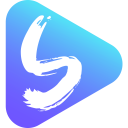FonePaw Screen Recorder是一款专业可靠的的屏幕录制工具,软件功能全面,支持可以从Windows/Mac两大操作系统,你可以对麦克风录制屏幕和音频,记录高清屏幕活动和网络摄像头视频,同时可以录制麦克风和系统声音的音频,可以通过几个步骤捕获电脑屏幕内自己需要的内容。软件无论是录视频还是gif动画都可以轻松完成,喜欢的话赶快来下载吧。
强大录制处理
1、音频录制
从两个系统和麦克风录制屏幕和音频。对于Mac,现在不支持系统声音
2、截取屏幕截图
单击以捕获桌面或从录制视频中获取快照
3、自定义录制区域
选择整个计算机屏幕或其中的一部分以开始捕获
4、导出为多种格式
录制的视频可以在输出设置中以不同的视频格式保存
5、热键
设置热键进行特定操作,以便在录制时快速操作
6、预设设置根据需要
轻松设置视频的录制长度
7、从网络摄像头录制视频
可以仅录制网络摄像头视频或与屏幕活动一起录制
8、注释
使用绘图或向录制或屏幕截图添加文本,箭头创建唯一视频
满足你的处理需求
1、声音录制从系统和麦克风录制屏幕和音频。现在不支持系统声音
2、从网络摄像头录制视频可以仅录制网络摄像头视频或与屏幕活动一起录制
3、截取屏幕截图单击一下即可捕获桌面或从录制视频中获取快照
4、注解使用绘图或添加文本,箭头到录制或屏幕截图创建唯一视频
5、自定义录制区域选择整个计算机屏幕或其中的一部分以开始捕获
6、跟踪你的鼠标使光标突出显示并显示鼠标单击以自定义您的录音
7、导出为多种格式录制的视频可以在输出设置中以不同的视频格式保存
8、设置视频/音频质量输出视频和音频质量可以设置为高,中和低
9、热键设置热键进行特定操作,以便在录制时快速操作
10、一键预览快速查看录制的历史记录,您只需点击一下即可共享或删除
11、预定设置根据需要轻松设置视频的录制长度
12、GIF制造商将录制内容导出为GIF图像并设置其帧速率
13、最佳屏幕录像机:轻松您的生活利用Screen Recorder的大多数功能,您会发现在许多情况下您的生活变得简单而有趣
14、捕捉游戏保持您的游戏时刻并将其保存为视频以与他人共享项目
15、直播录制从CNN,BBC等实时视频网站录制一些直播或在线视频
16、在线课程为学生制作讲座视频,并在其中添加文字,箭头等注释
17、商务演示为您的业务合作伙伴展示您的产品,尤其是展示应用教程
18、获取网络摄像头视频让您的网络在计算机上与朋友见面或聊天
详细使用说明
1、调整录音设置
在录制计算机屏幕之前,您可能需要单击首选项以调整记录设置以满足您的需要。您可以选择是否在视频中包括鼠标光标,并启用快捷方式来启动、暂停、停止录制,隐藏记录工具栏,这样屏幕记录器在记录屏幕时不会妨碍您
有更高级的设置:动画鼠标点击/按钮,选择视频设置(格式,比特率,帧速率,视频存储位置)
2、在Windows上开始录制屏幕
选择录像机功能开始。要记录屏幕的某个部分,请单击第一个选项中的箭头向下图标来选择一个区域。并记录全屏,只需选择全屏
您还可以选择在不同分辨率下记录鼠标光标周围的区域,只记录音频或添加摄像头。在你做出选择之后,点击录制开始录制你的屏幕活动。如果你已经设置,屏幕记录器将自动最小化到托盘和显示倒计时之前录音
3、记录屏幕
在录制过程中,可以使用工具栏来突出显示对象,添加箭头/矩形/圆。你也可以点击屏幕截图按钮在录制过程中进行截屏。在你记录了你想要的一切之后,点击主屏幕的停止按钮或者使用键盘快捷键来停止录制并保存视频
4、预览与保存
你录制的截屏将在节目中播放。预览它,如果你满意它,点击保存按钮保持在某些文件夹中。之后,您可以根据需要重新命名它
软件适用场景
1.工作会议录影
远距办公无需担心会錯过会议重要内容,即使没有权限,用 FonePaw 也能录制 Google Meet 会议
2.游戏录影
想要记录游戏高光时刻 FonePaw 自带硬体加速功能,保证您录制游戏画面时不掉帧,保留最高质量的游戏效果。
3.精彩影片制作
透过 FonePaw 同时录制屏幕画面和声音,再使用内建工具进行简单编辑,您可以快速完成影片创作,不费任何力气。
4.线上课程录影
无论您是老师还是学生,FonePaw 都可以帮您进行线上课程录影,方便日后回顾课程内容。
5.教学影片录制
使用滑鼠点击或键盘特效功能,您可以直接在录影时,在屏幕上展示具体操作,不用再进行后期剪辑,一步到位!
6.直播录影
赶不上喜欢的直播也不必担心,您可以尝试 用FonePaw 的定时录影功能,不在电脑前面也可以保存自己喜欢的 YouTube 直播片段。